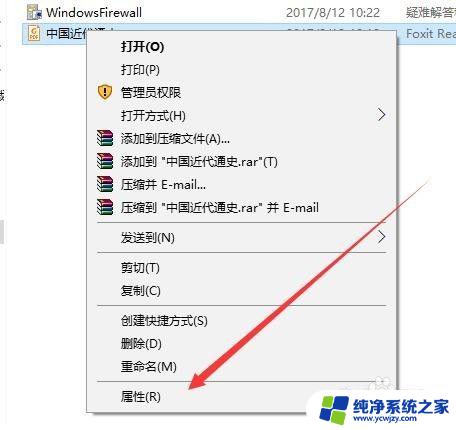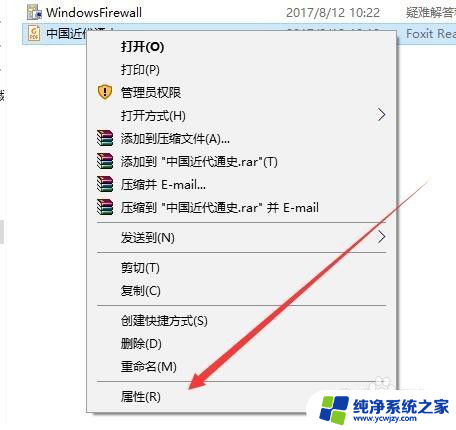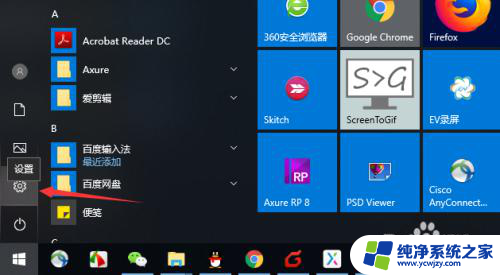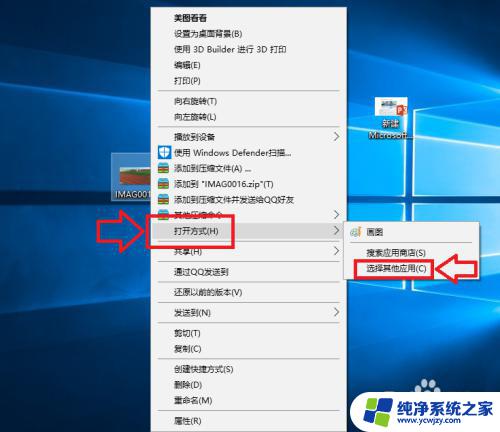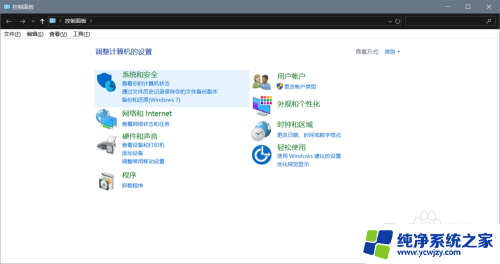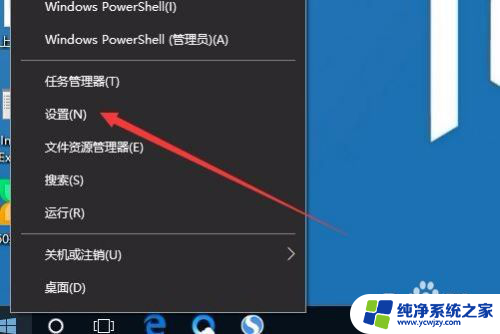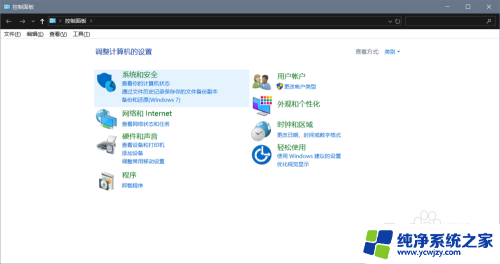怎样设置默认pdf打开方式
更新时间:2024-04-06 11:04:13作者:jiang
在Windows 10操作系统中,我们经常会遇到需要打开PDF文件的情况,但是默认的打开程序可能并不是我们想要使用的,那么如何设置默认的PDF打开方式呢?通过简单的操作,我们可以轻松地更改PDF文件的默认打开程序,使得我们在打开PDF文件时更加方便快捷。接下来我们就来看看在Windows 10操作系统中如何设置PDF文件的默认打开程序。
方法如下:
1.点击“开始”—“设置”,打开Windows设置。
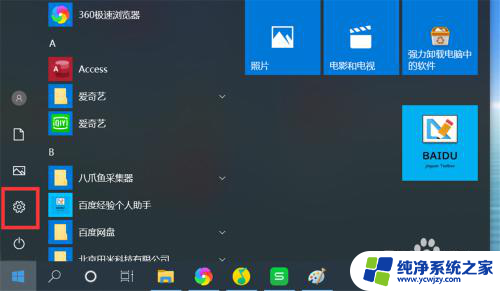
2.点击“应用”,打开应用和功能界面。
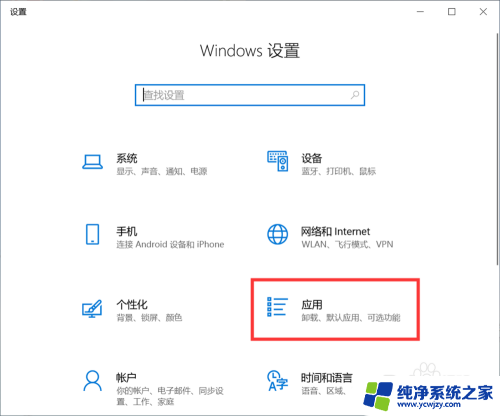
3.点击“默认应用”,打开默认应用界面。
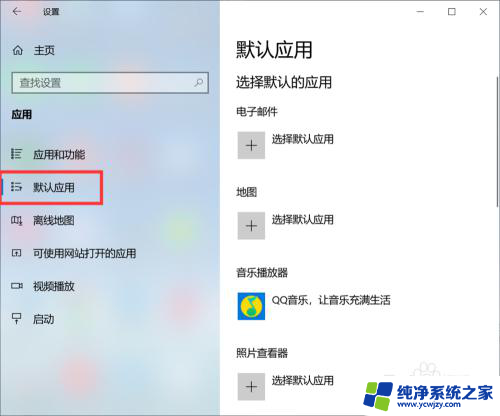
4.点击“按文件类型指定默认应用”,打开按文件类型指定默认应用界面。
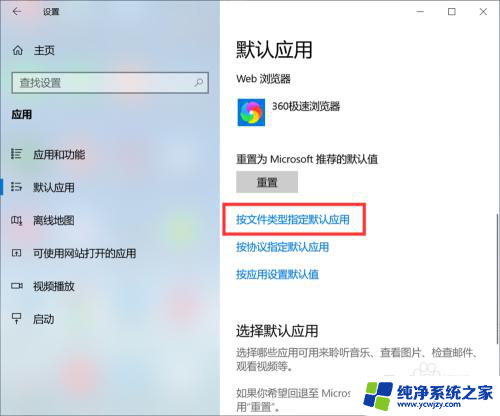
5.在文件类型列表中找到“.pdf”,在右侧的应用列表中选择“金山PDF”。
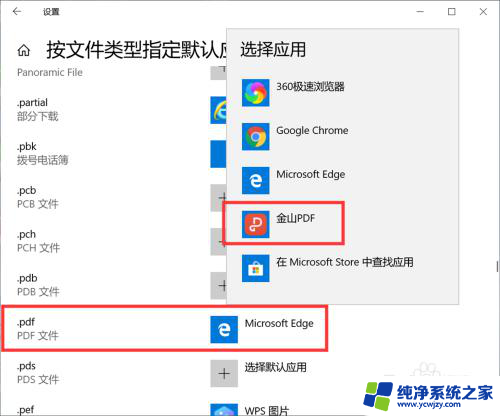
6.这样,就设置pdf文件的默认打开方式为“金山PDF”了。在双击pdf文件时,就会自动使用金山PDF来打开。
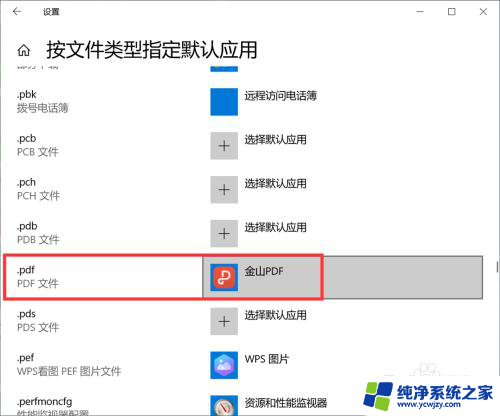
以上是设置默认 PDF 打开方式的全部内容,如果遇到这种情况,您可以按照以上方法解决,希望对大家有所帮助。